Connetti/controlla i computer tramite rete con KontrolPack

Controlla facilmente i computer della tua rete con KontrolPack. Collega e gestisci computer con sistemi operativi diversi senza sforzo.
Stai cercando di eseguire il backup di dischi CD-ROM su ISO, ma non riesci a capire come farlo? Se è così, questa guida fa per te! Segui questa guida mentre ti mostriamo come eseguire il backup di CD-ROM in formato ISO su Linux!
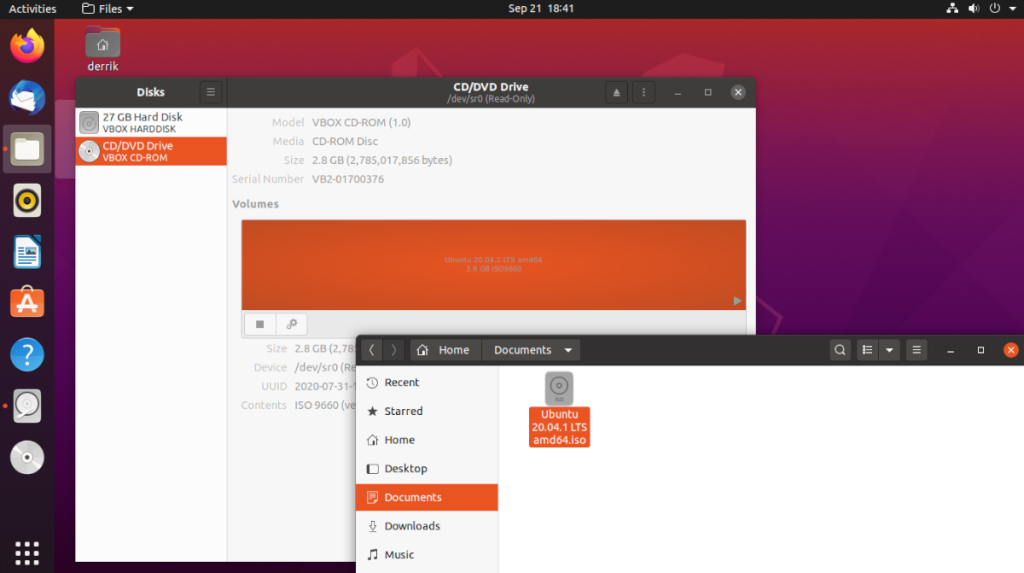 Se non conosci Linux, la GUI è il modo migliore per eseguire il backup dei CD-ROM nel formato file ISO. Per avviare il processo di backup, inserisci il CD-ROM di cui desideri creare un backup. Quindi, avvia Gnome Disk Utility.
Se non conosci Linux, la GUI è il modo migliore per eseguire il backup dei CD-ROM nel formato file ISO. Per avviare il processo di backup, inserisci il CD-ROM di cui desideri creare un backup. Quindi, avvia Gnome Disk Utility.
Gnome Disk Utility è il modo più semplice per eseguire il backup di un CD-ROM. Se non hai questo programma installato sul tuo computer, dovrai installarlo. Per installarlo, avvia una finestra di terminale premendo Ctrl + Alt + T o Ctrl + Maiusc + T sulla tastiera e segui le istruzioni in basso per far funzionare l'app.
sudo apt install gnome-disk-utility
sudo apt-get install gnome-disk-utility
sudo pacman -S gnome-disk-utility
sudo dnf install gnome-disk-utility
sudo zypper install gnome-disk-utility
All'interno dell'app Gnome Disk Utility, vedrai una scaletta di tutti i dispositivi di archiviazione collegati al tuo computer. Cose come dischi rigidi/SSD, memoria flash USB, schede SD e unità CD.
Cerca nella barra laterale di sinistra l'unità CD e fai clic su di essa con il mouse. Facendo clic sull'unità, Gnome Disk Utility ti mostrerà una panoramica del CD-ROM inserito nel vassoio del disco. Dovrebbe essere montato in /dev/sr0.
Per creare un backup completo del disco CD-ROM all'interno dell'unità disco, seguire le istruzioni passo passo in basso.
Passaggio 1: individuare il pulsante del menu nell'applicazione Gnome Disk Utility e fare clic su di esso con il mouse per visualizzare le opzioni disponibili al suo interno. Una volta all'interno del menu, cerca il pulsante "Crea immagine disco" e selezionalo per avviare il processo di creazione dell'immagine disco.
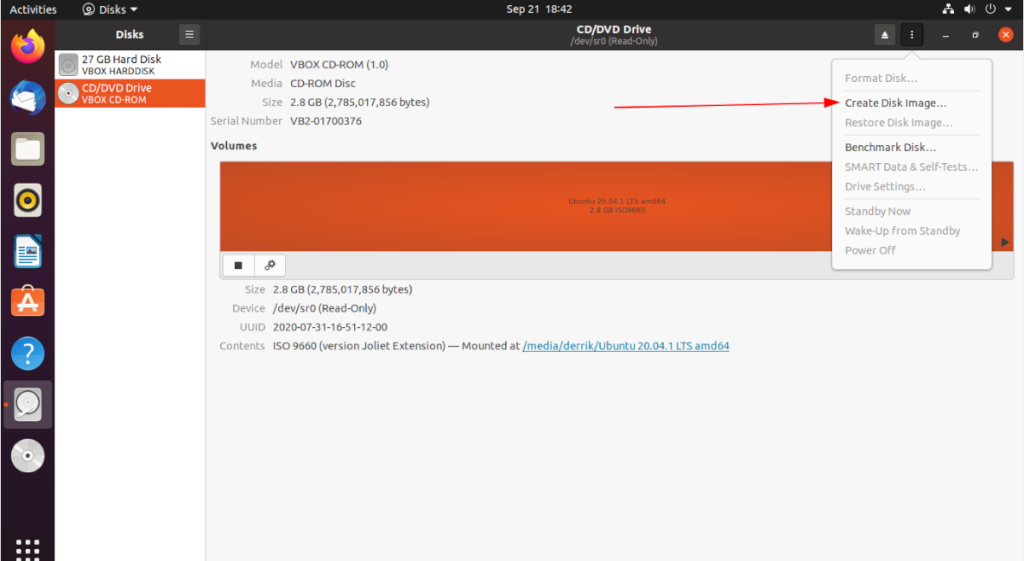
Passaggio 2: dopo aver selezionato il pulsante "Crea immagine disco", sullo schermo verrà visualizzata una finestra pop-up. In questa finestra pop-up, ti verrà chiesto di dire a Gnome Disk Utility di salvare il file immagine che stai cercando di creare. Usa l'interfaccia utente per selezionare una posizione in cui salvare il file ISO.
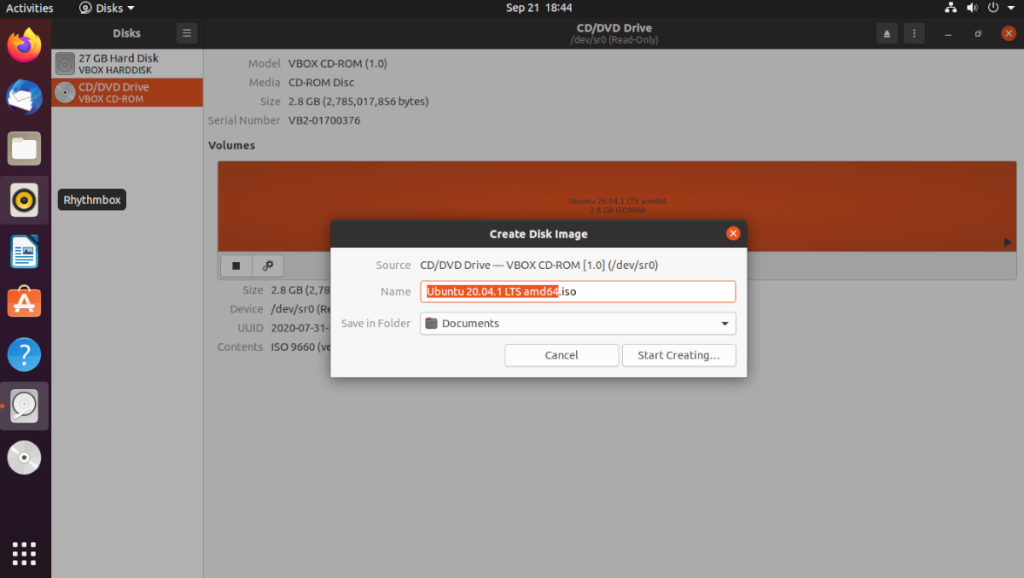
Passaggio 3: una volta impostata la cartella in cui salvare il file ISO, trova il pulsante "Inizia a creare" e fai clic su di esso con il mouse. Selezionando questo pulsante, inizierà il processo di backup. Sii paziente, perché potrebbe volerci un po' di tempo per completarlo.
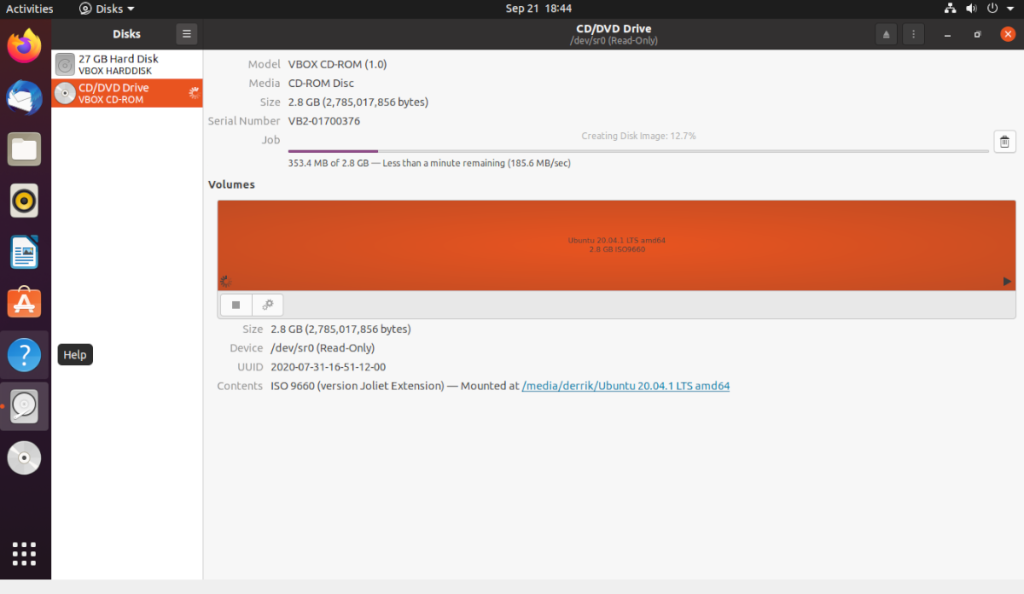
Passaggio 4: l'applicazione Gnome Disk Utility dovrebbe impiegare un po' di tempo per creare l'immagine ISO. Al termine del processo, avvia il file manager di Linux e cerca la cartella in cui hai detto a Gnome Disk Utility di salvare il file ISO.
Prendi il file ISO e mettilo su un'unità flash USB, un disco rigido USB esterno, Dropbox o un'altra soluzione di archiviazione per tenerlo al sicuro. Assicurati di ripetere questo processo tutte le volte che è necessario per creare backup di tutti i tuoi CD-ROM.
Sebbene la GUI sia un ottimo modo per eseguire il backup dei CD-ROM in formato ISO, non è l'unico modo per farlo. È anche possibile creare un backup utilizzando il terminale Linux. Per avviare il processo, apri una finestra di terminale premendo Ctrl + Alt + T o Ctrl + Maiusc + T.
Una volta aperta la finestra del terminale, inserisci il disco nell'unità ed esegui il comando lsblk . Dopo l' esecuzione del comando lsblk , vedrai un output di tutti i dispositivi di archiviazione sul tuo sistema, inclusa l'unità ottica.
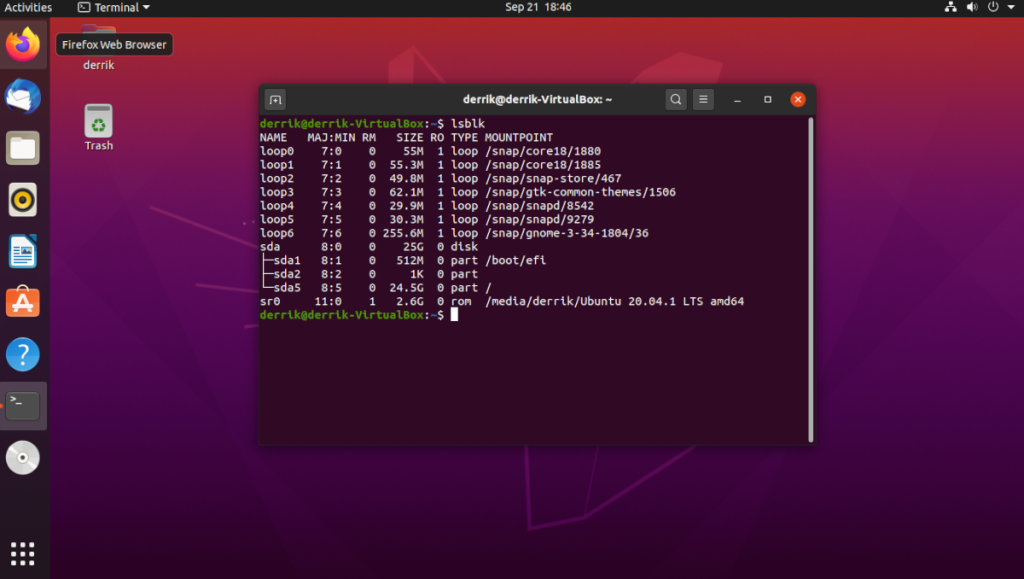
lsblk
Guarda l' output di lsblk e trova /dev/sr0. Assicurati che sia montato il file ISO di cui desideri creare un backup. Se non è montato, estrarre il disco e reinserirlo.
Nota: se il tuo sistema non mostra /dev/sr0, e invece indica che il disco è montato su /dev/cdrom, assicurati di sostituire /dev/sr0con /dev/cdromnell'esempio di comando seguente.
Con il disco inserito, è il momento di creare un backup dell'immagine. In questo tutorial, utilizzeremo lo strumento dd. È uno strumento incredibilmente semplice ma utile, perfetto per creare backup di CD-ROM.
Usando il comando dd di seguito, crea un backup completo del CD-ROM montato sul tuo PC Linux. Tieni presente che dovrai cambiare file.iso con il tuo nome file preferito.
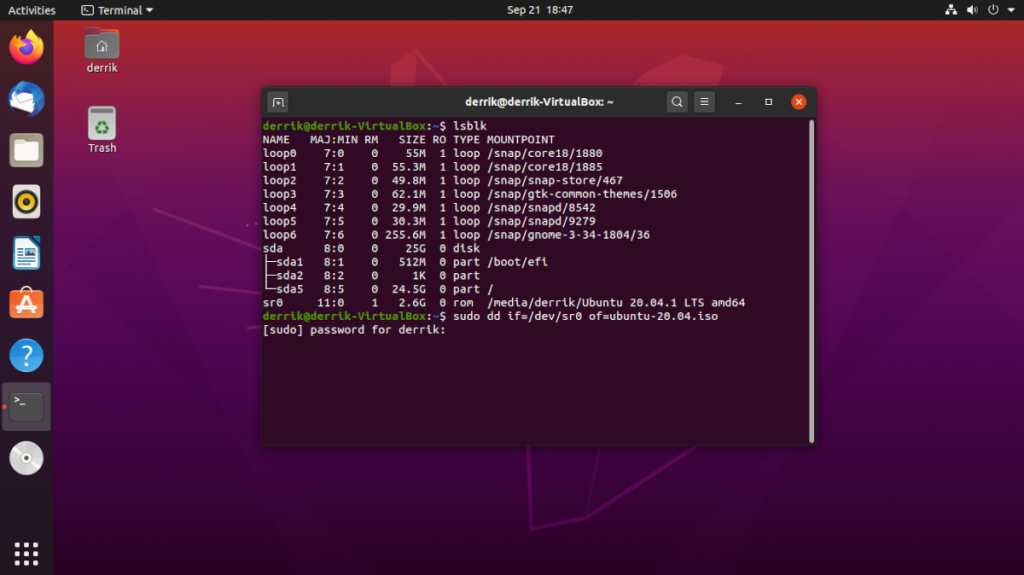
sudo dd if=/dev/sr0 of=file.iso
Consenti allo strumento dd di creare il file ISO. Ci vorrà del tempo. Quando il processo è completo, il backup del file ISO del tuo CD-ROM apparirà nella home directory.
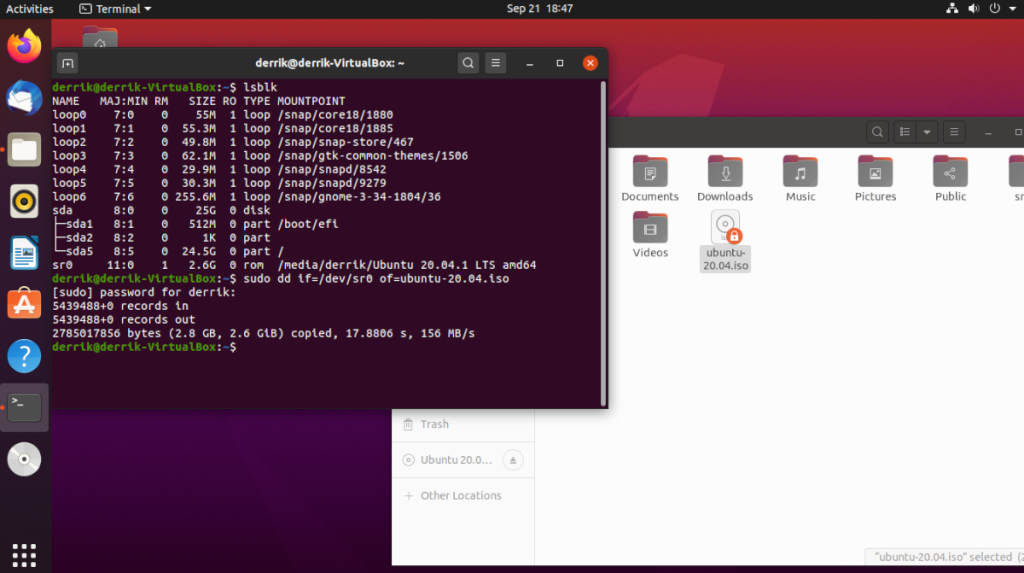
Controlla facilmente i computer della tua rete con KontrolPack. Collega e gestisci computer con sistemi operativi diversi senza sforzo.
Vuoi eseguire automaticamente alcune attività ripetute? Invece di dover cliccare manualmente più volte su un pulsante, non sarebbe meglio se un'applicazione...
iDownloade è uno strumento multipiattaforma che consente agli utenti di scaricare contenuti senza DRM dal servizio iPlayer della BBC. Può scaricare video in formato .mov.
Abbiamo trattato le funzionalità di Outlook 2010 in modo molto dettagliato, ma poiché non verrà rilasciato prima di giugno 2010, è tempo di dare un'occhiata a Thunderbird 3.
Ogni tanto tutti abbiamo bisogno di una pausa, se cercate un gioco interessante, provate Flight Gear. È un gioco open source multipiattaforma gratuito.
MP3 Diags è lo strumento definitivo per risolvere i problemi nella tua collezione audio musicale. Può taggare correttamente i tuoi file mp3, aggiungere copertine di album mancanti e correggere VBR.
Proprio come Google Wave, Google Voice ha generato un certo fermento in tutto il mondo. Google mira a cambiare il nostro modo di comunicare e poiché sta diventando
Esistono molti strumenti che consentono agli utenti di Flickr di scaricare le proprie foto in alta qualità, ma esiste un modo per scaricare i Preferiti di Flickr? Di recente siamo arrivati
Cos'è il campionamento? Secondo Wikipedia, "È l'atto di prendere una porzione, o campione, di una registrazione sonora e riutilizzarla come strumento o
Google Sites è un servizio di Google che consente agli utenti di ospitare un sito web sul server di Google. Ma c'è un problema: non è integrata alcuna opzione per il backup.



![Scarica FlightGear Flight Simulator gratuitamente [Divertiti] Scarica FlightGear Flight Simulator gratuitamente [Divertiti]](https://tips.webtech360.com/resources8/r252/image-7634-0829093738400.jpg)




